Avez-vous déjà voulu prendre un programme télévisé que vous avez enregistré dans Media Center et supprimer les publicités ou enregistrer des extraits de vos scènes préférées? Aujourd’hui, nous allons jeter un œil à l’édition de fichiers WTV et DVR-MS avec Windows Live Movie Maker.
Téléchargez et installez Windows Live Movie Maker. Le lien de téléchargement se trouve à la fin de l’article. WLMM fait partie de Windows Live Essentials, mais vous pouvez choisir d’installer uniquement les applications souhaitées.
Vous voudrez également vous assurer de décocher tous les paramètres indésirables tels que les paramètres Bing comme moteur de recherche par défaut ou MSN comme page d’accueil de votre navigateur.
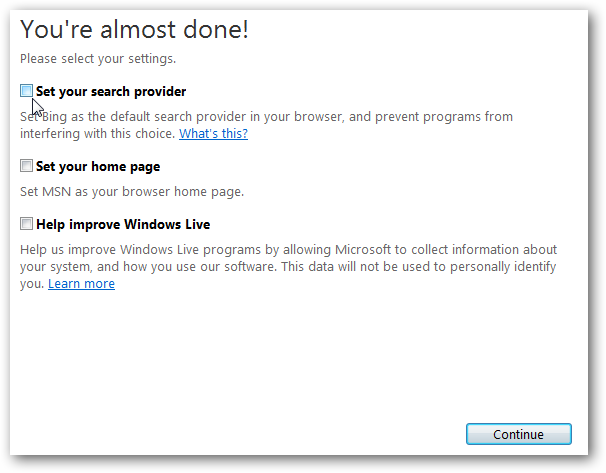
Ajoutez votre fichier TV enregistré à WLMM en cliquant sur le bouton ou en le faisant glisser et en le déposant sur le storyboard.

Vous verrez votre vidéo affichée dans la fenêtre Aperçu sur la gauche et sur le storyboard. Ajustez le curseur de l’échelle de temps de zoom en bas à droite pour modifier le niveau de détail affiché sur le storyboard. Vous pouvez commencer à effectuer un zoom arrière et un zoom avant pour des modifications plus détaillées.
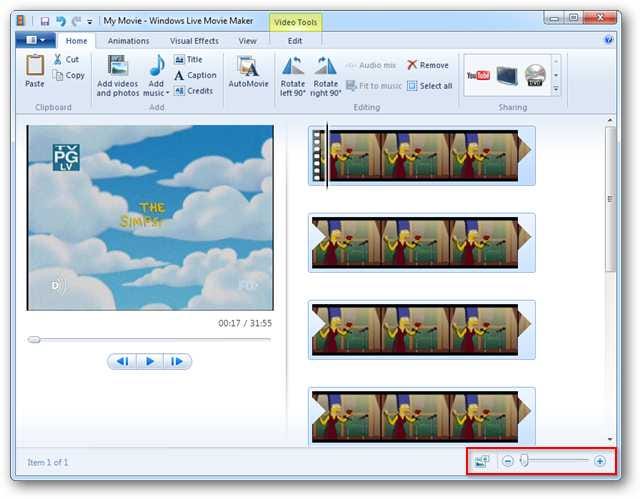
Suppression de publicités ou de sections indésirables
Pour ce faire, nous allons faire des coupes, ou «scinder», ainsi que le début et la fin de la section que nous voulons supprimer, puis nous supprimerons cette section de notre projet.
Cliquez et faites glisser la barre de défilement le long du storyboard pour faire défiler la vidéo. Lorsque vous arrivez à la fin d’une ligne dans le storyboard, faites glisser le curseur vers le début de la ligne suivante. Nous avons trouvé qu’il était plus simple et plus précis de se rapprocher de la fin de la pause publicitaire, puis d’utiliser le bouton Lecture et les boutons Image précédente et Image suivante sous la fenêtre d’aperçu pour affiner votre point de coupe.
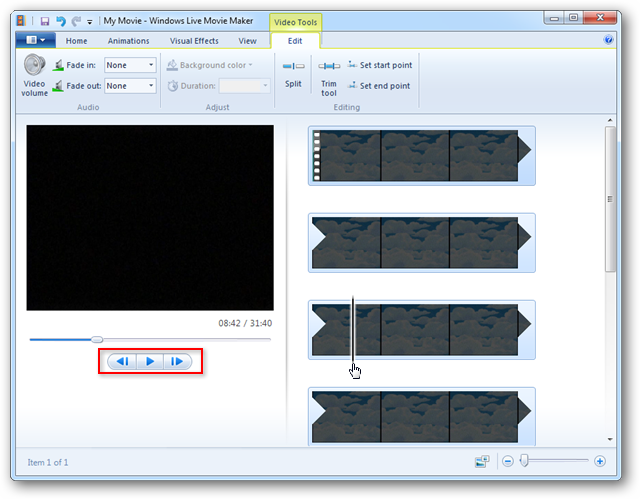
Lorsque vous trouvez le bon endroit pour effectuer votre première coupe, cliquez sur le bouton de fractionnement de l’onglet Modifier sur le ruban.
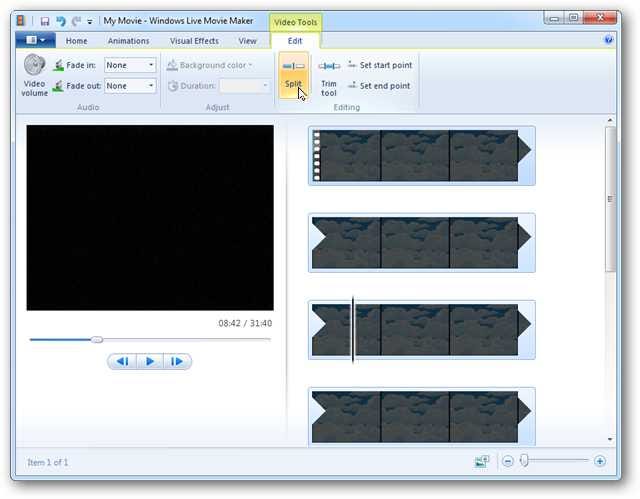
Vous verrez votre vidéo «divisée» en deux sections.

Maintenant, répétez le processus de défilement dans le storyboard pour trouver la fin de la section que vous souhaitez couper. Lorsque vous êtes au bon endroit, cliquez à nouveau sur le bouton Fractionner.
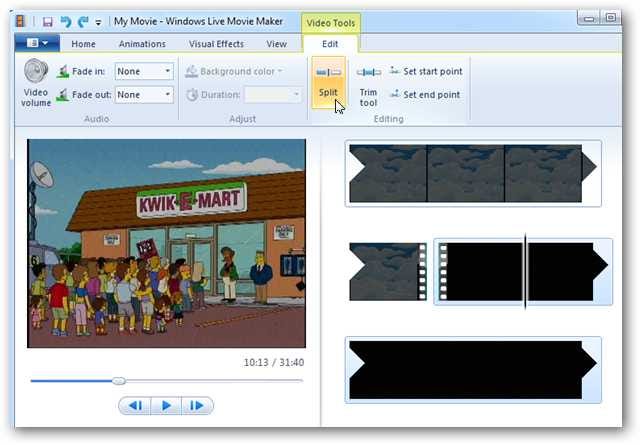
Nous allons maintenant supprimer cette section en la sélectionnant et en appuyant sur la touche Suppr, en sélectionnant Supprimer dans l’onglet Accueil ou en cliquant avec le bouton droit sur la section et en sélectionnant Supprimer.
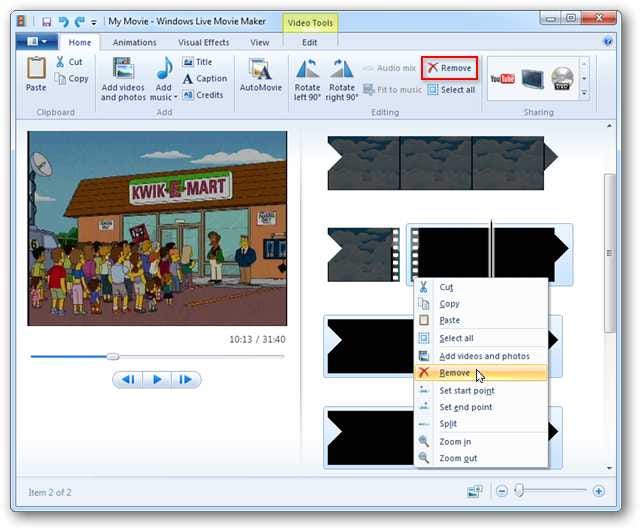
Outil à couper
Cet outil vous permet de sélectionner une partie de la vidéo à conserver tout en coupant le reste.
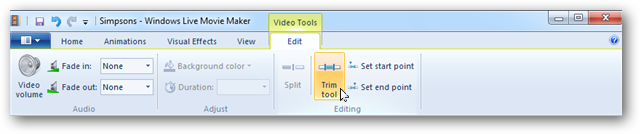
Cliquez et faites glisser les curseurs dans les fenêtres d’aperçu pour sélectionner la zone que vous souhaitez conserver. La zone en dehors des curseurs sera supprimée. La zone à l’intérieur est la section qui est conservée dans le film. Vous pouvez également ajuster manuellement les points de début et de fin sur le ruban.
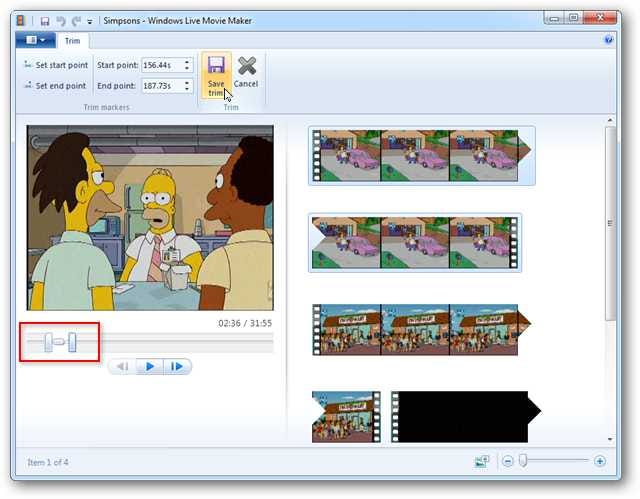
Supprimez tous les clips supplémentaires dont vous ne voulez pas dans la sortie finale.
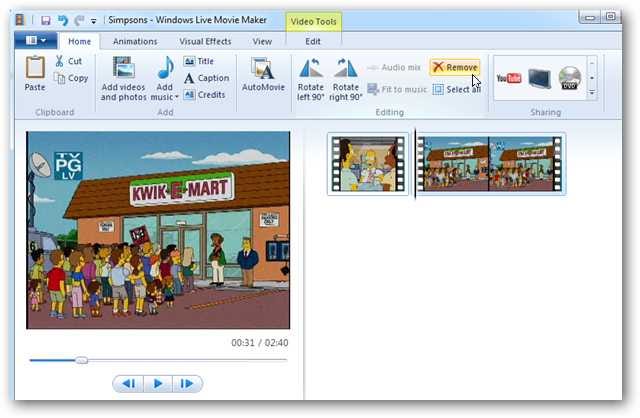
Vous pouvez également accomplir cela en utilisant les boutons Définir le point de départ et Définir le point de fin. Cliquer sur Définir le point de départ éliminera tout ce qui se trouve avant le point de départ.
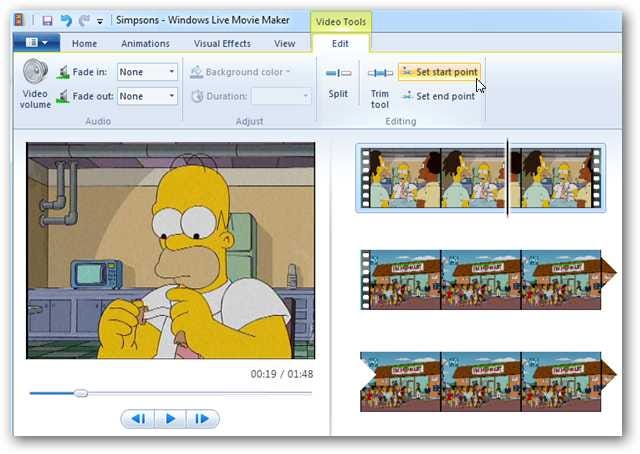
Définir le point final éliminera tout après le point final.
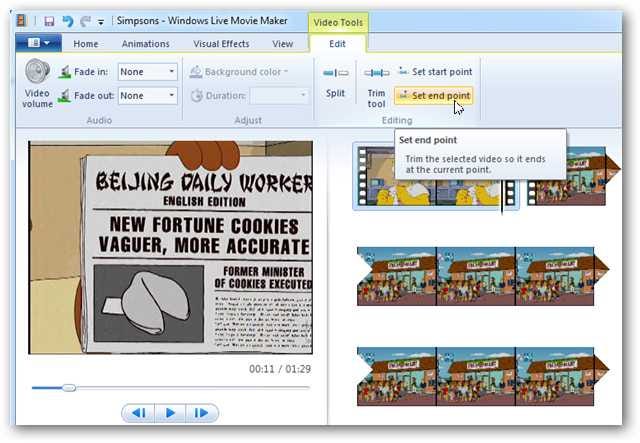
Et il ne vous reste que le clip que vous souhaitez conserver.
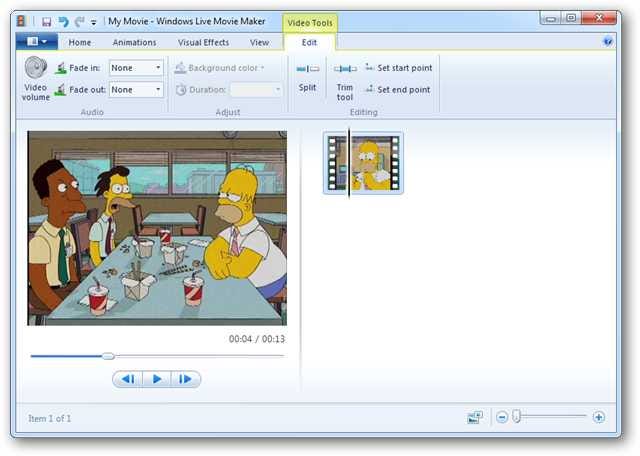
Sortez votre vidéo
Sélectionnez l’icône en haut à gauche, puis sélectionnez Enregistrer le film. Tous ces paramètres produiront votre film sous forme de fichier WMV, mais la taille et la qualité du fichier varieront selon les paramètres. L’option Graver sur DVD génère également un fichier WMV, mais ouvre ensuite Windows DVD Maker et vous invite à créer et graver un DVD.
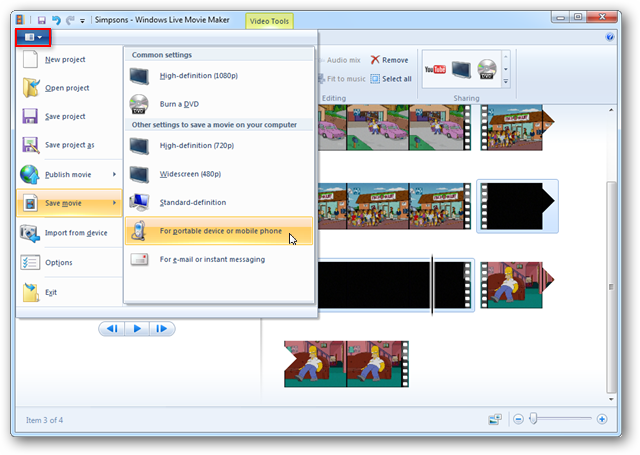
Conclusion
WLMM est l’une des rares applications à pouvoir éditer des fichiers WTV, et c’est la seule dont nous savons qu’elle est gratuite. Nous devons noter que seuls les fichiers WTV et DVR-MS apparaîtront dans la bibliothèque TV enregistrée dans Media Center, donc si vous souhaitez afficher votre fichier de sortie WMV dans WMC, vous devrez l’ajouter à la bibliothèque vidéo ou film.
Souhaitez-vous en savoir plus sur Windows Live Movie Maker? Consultez cet article sur la façon de transformer des photos et des vidéos personnelles en films avec Windows Live Movie Maker. Besoin d’ajouter des vidéos à partir d’un emplacement réseau? WLMM ne le permet pas par défaut, mais vous découvrez comment ajouter la prise en charge du réseau à Windows Live Move Maker.


